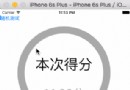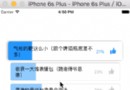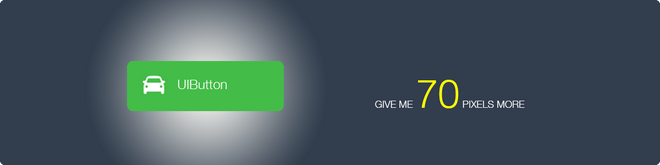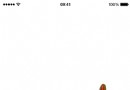手把手教iOS生成.a包及常見的問題
編輯:IOS開發基礎
我的例子是打包MJRefresh
環境OS10.11.4, XCode Version 7.3.1 (7D1014)
生成.a如下:
創建新工程:
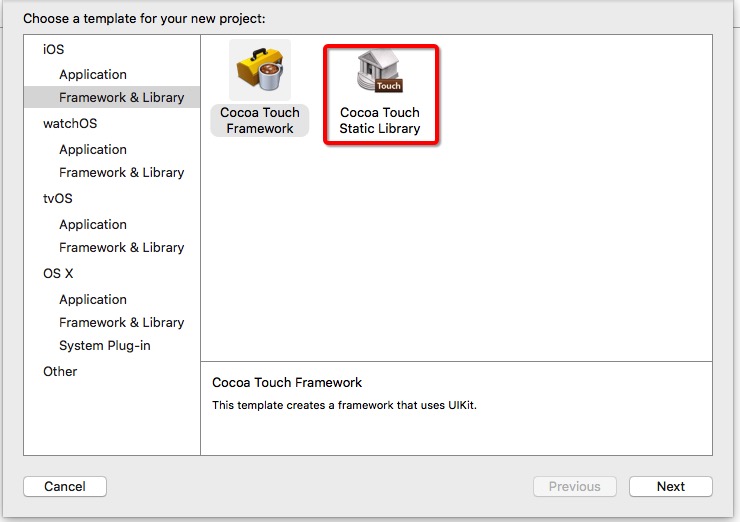
把下載的 MJRefresh-master加到你的工程中,如下:
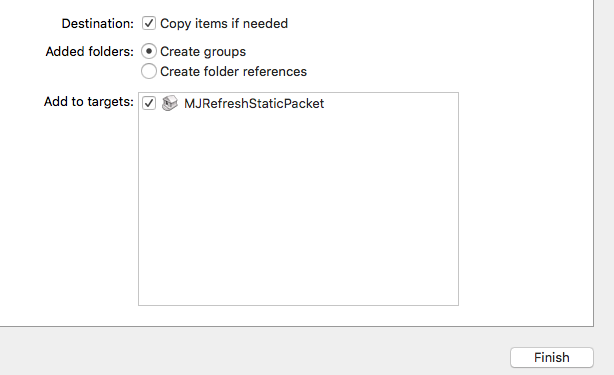
工程顯示如下
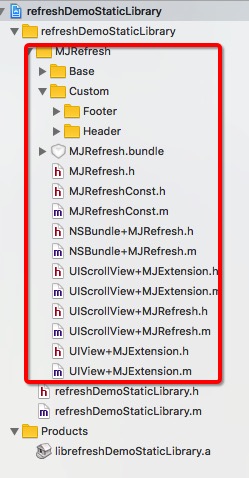
3.然後進行如下圖操作
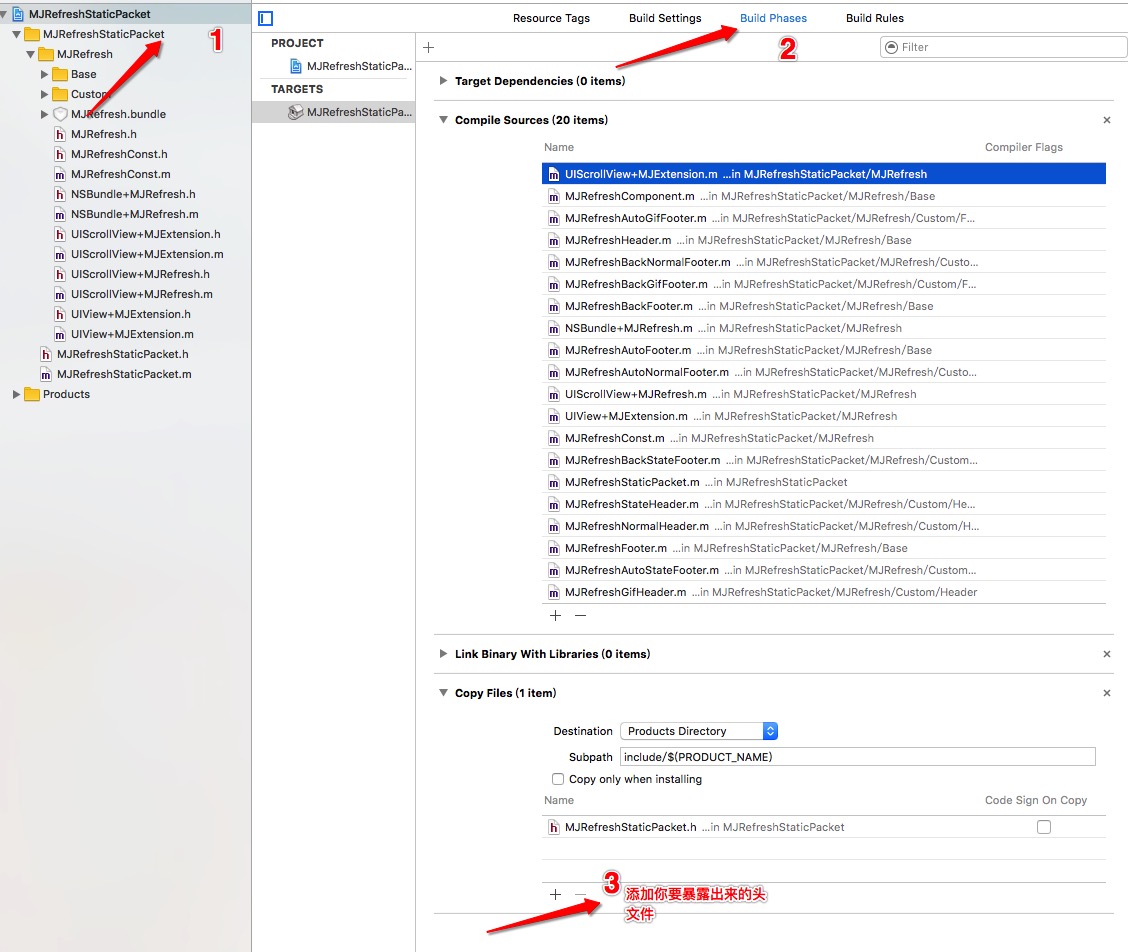
4.你要把compile source這裡的.m文件刪除多余的,僅保留暴露的.h對應的.m,(不然的話,會報文件重復錯誤)如下圖:
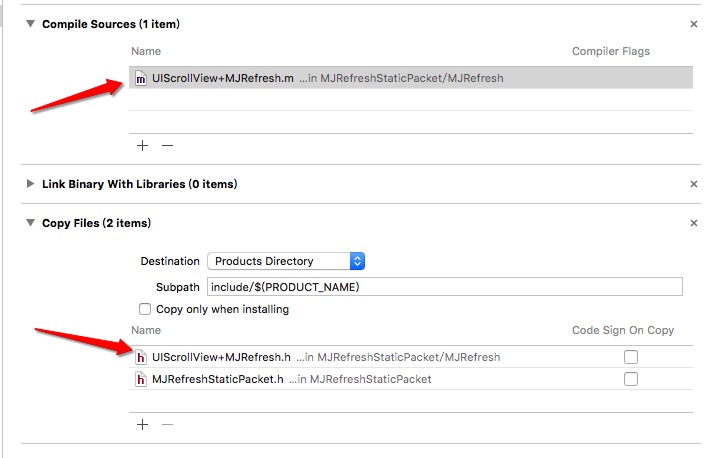
5.先生成模擬器的.a包,選中模擬器,然後編譯(command + B)
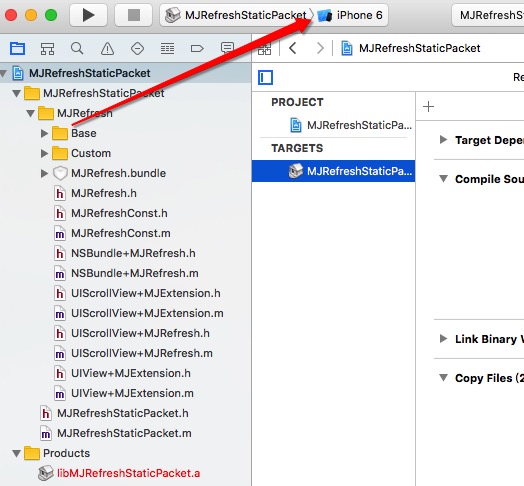
6.成功後Products下面的.a文件會變成黑色,選中這個 .a 然後右鍵Show in Finder,就可以看到模擬器的.a了,如下圖

真機的.a包也是一樣生成,重復第五步驟就可以。
這樣我們就得到了模擬器和真機的.a包。
下面我們就開始使用,
7.新建工程RefreshDemo,把.a包拖拽到新建工程,刪除要暴露的.m文件,如下圖: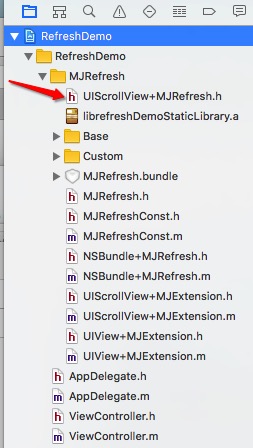
這個時候關鍵一步,設置RefreshDemo工程:other Linker Falg 設置為:-all_load,因為我要暴露的是個category,不設置的話,就會崩潰,報錯為找不到某方法,假如你的.a沒有category就不需要設置了。設置圖如下: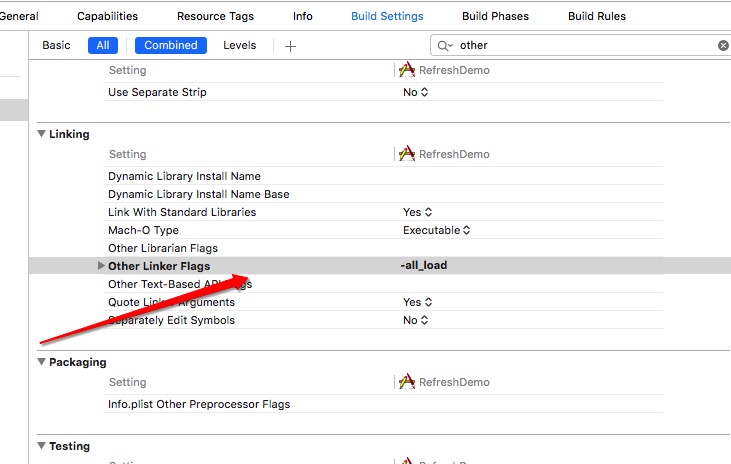
刷新調用代碼是
// 下拉刷新
_listTableView.mj_header= [MJRefreshNormalHeader headerWithRefreshingBlock:^{
}];到此,大功告成,運行效果如下:
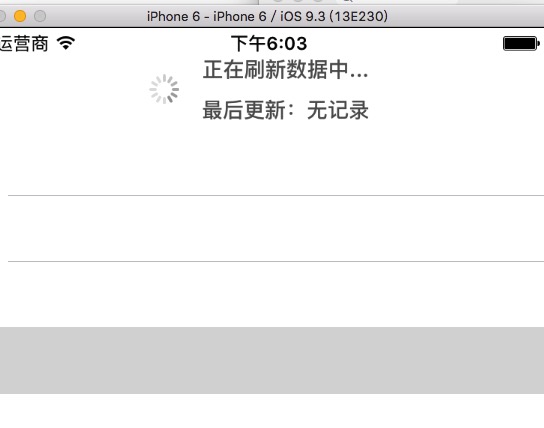
真機和模擬器都可以使用.a文件可以合並成為一個.a文件 使用終端合成具體方法如下:
終端代碼如下:
lipo -create /iOS/Debug-iphoneos/librefreshDemoStaticLibrary.a /iOS/Debug-iphonesimulator/librefreshDemoStaticLibrary.a -output SQY/iOS/libGamePus.a其中SQY/iOS/iphoneos/libGamePlusAPI.a //為真機庫。 /iOS/iphonesimulator/librefreshStaticLibrary.a //為模擬器庫 -output /iOS/librefreshStaticLibrary.a //為兩個合並後存放的路徑
- 上一頁:iOS開發實現TouchID指紋解鎖
- 下一頁:深入理解Objective
相關文章
+- 手把手教你完成微信藐視頻iOS代碼完成
- 手把手帶你學Git
- 新手教程:如何在iPad上使用iOS10的Safari分屏功能?
- 新手教程:升級開發者預覽版/公測版後如何改回蘋果iOS10.2正式版?
- 手把手教你怎樣轉換iPhone高清晰電影
- 手把手教你iphone上顯示lrc格式歌詞
- iphone新手教程什麼導入音樂
- 蘋果手機新手教程:怎樣打電話?
- iTunes軟件導入同步助手教程
- iOS7新手教程:Facetime視頻通話
- iOS7新手教程:使用iPhone5字典功能
- iOS7新手教程:拍照時調整焦距
- iOS7插件來電歸屬地kuaidial新手教程
- iOS 8手把手教你降級到iOS 7版本
- 快用蘋果助手教你玩轉iOS8相冊